Стоит ли скачивать Microsoft Mail для Windows?
Mail for Windows – это базовая программа электронной почты, которая позволяет легко и безопасно обрабатывать электронную почту в нескольких учетных записях, хотя в ней отсутствуют более сложные функции. Вы не можете настроить фильтры, например, почтовые группы или шаблоны сообщений.
Учетные записи IMAP, Exchange и POP в Mail для Windows
Mail для Windows позволяет настроить несколько учетных записей электронной почты, и они могут быть разных типов: в дополнение к классическим (и быстро исчезающим) учетным записям POP, Mail поддерживает IMAP (например, Gmail или iCloud Mail) и Exchange (например, Outlook 365). ).
В IMAP и Exchange все сообщения и папки хранятся на сервере, с которым затем синхронизируется Mail. Когда вы добавляете новую учетную запись и по умолчанию Mail для Windows настраивает ее на синхронизацию только сообщений за последний месяц (или последние три месяца).
Это умная стратегия, конечно. Как часто вы действительно просматриваете сообщения, полученные вами более трех месяцев назад? Таким образом, хранение этих электронных писем локально на компьютере экономит не только время и пропускную способность, а также тонны локального дискового пространства, но также избавляет вас от необходимости возиться с этими старыми электронными письмами.
How to use Gmail with the Windows 10 mail app
Конечно, Mail для Windows позволяет изменить параметр синхронизации, чтобы все сообщения были доступны во всех папках. Конечно, Почта для Windows должна сделать это очевидным и более простым, чтобы изменить его.
Краткий обзор Описание
- Почта для Windows позволяет управлять почтой в нескольких учетных записях электронной почты IMAP, Exchange и POP.
- Для каждой учетной записи электронной почты вы можете настроить, сколько почты (включая неделю, а также месяц назад и без ограничений) синхронизироваться, сохраняя локальное хранилище; настройка применяется ко всем папкам учетной записи.
- (Дополнительный) график адаптивной синхронизации позволяет одновременно получать новые сообщения, сохраняя время автономной работы ноутбука.
- Входящие и папки нескольких учетных записей могут быть объединены в единую учетную запись, которая позволяет получать доступ ко всей почте в одном месте, а Mail для Windows может организовывать сообщения в беседе в виде потоков.
- Чтобы защитить вашу безопасность и конфиденциальность, вы можете настроить приложение Почта так, чтобы оно не загружало удаленный контент автоматически.
- Простой в использовании редактор сообщений позволяет добавлять расширенное форматирование, включая изображения, к тексту электронной почты; Почта для Windows также поддерживает вложения электронной почты.
- Для каждой учетной записи вы можете создать подпись электронной почты, которая автоматически добавляется в электронные письма по мере их создания.
- Простой поиск позволяет быстро найти текст в полном тексте сообщения и в разных папках; операторы поиска для сужения результатов не доступны, однако.
- Интеграция с Календарем позволяет Mail распознавать даты и время событий в электронных письмах и позволяет легко добавлять их в расписание.
- Используя интерфейс автоответчика Outlook Mail, вы можете настроить учетную запись Outlook.com для автоматического ответа на входящие сообщения от вашего имени.
- Почта для Windows может уведомлять вас о вновь поступивших электронных письмах с помощью центра действий Windows с помощью баннера или звука.
- Вы можете выбрать цвет интерфейса и фоновое изображение для окна приложения «Почта» и переключаться между светлой темой для дня и темной для ночи.
- Почта для Windows поддерживает Windows 10.
Компетентный редактор сообщений
Microsoft Windows 10 Mail App Is VERY useful
Что бы вы ни думали об этом, Mail for Windows старается осознавать используемые им ресурсы. Он чаще не проверяет наличие новых сообщений, которые он считает необходимыми, например, «умный» график адаптируется к тому, как часто вы получаете новую почту и как часто вы с ней обращаетесь. Да, вы можете выбрать свой собственный график.
Предполагая, что вы получили свои электронные письма в почтовом приложении, что вы можете сделать? Ответить, архивировать, удалять; если вы посмотрите немного, Mail for Windows также предлагает ярлык для пометки электронной почты как спама.
Когда вы отвечаете или пишете новое сообщение, вы найдете удобный и полезный редактор, который позволяет легко применять форматирование. Вы можете добавить изображения, конечно, и вложения. Немного удивительно, возможно, что почтовое приложение напрямую не интегрируется с OneDrive (или другими службами обмена файлами) для отправки файлов, которые расширяют границы классических вложений.
Что-то еще обычно прикрепляется к целям электронной почты – это подписи. Почта для Windows позволяет вам добавлять свои – в несколько элементарной манере, которую мы можем ожидать от нее: вы получаете одну текстовую подпись на учетную запись (без изображений и ссылок), и она либо автоматически включается, либо отключается; Вы не можете настроить несколько подписей для учетной записи или выбрать только при отправке.
В основном отсутствует автоматизация
Таким образом, подписи не могут выступать в качестве текстовых фрагментов в приложении Почта. К сожалению, больше ничего не может. Почта для Windows не предлагает шаблоны сообщений, текстовые модули или предлагаемые ответы.
Что касается другой автоматизации, то Mail тоже не предлагает ничего. Вы не можете установить правила для локальной фильтрации почты в нем; Почта для Windows не может сортировать или помечать почту по отправителям; и вы не можете сделать так, чтобы файл отправлял сообщения, например, на основе получателя.
(Для учетных записей почты Outlook приложение «Почта» позволяет настроить автоответчик, отправляемый с сервера. Может оказаться полезным аналогичный интерфейс для общих правил на стороне сервера, а также для других типов учетных записей.)
Нет ярлыков, но полезный поиск
Вы также не можете настроить Mail для Windows на применение меток или категорий с помощью фильтров. Это потому, что опять нет фильтров – и потому что нет меток или категорий. Увы, сообщений об отложении тоже нет.
Для организации почты приложение Почта предоставляет вам папки и поиск. Папки работают должным образом, и перемещение сообщений достаточно просто с помощью перетаскивания или панели инструментов. Немного странно, что здесь нет сочетания клавиш и, как ни странно, перемещение сообщений между учетными записями невозможно (как, впрочем, и копирование сообщений вообще).
Поиск в Mail for Windows – это, в целом, приятный опыт. Это связано в немалой степени с простотой: вы вводите условия поиска; вы нажимаете «Enter»; Вы получаете результаты. Почтовое приложение позволяет выполнять поиск в текущей папке или в учетной записи (хотя и не в разных учетных записях).
Наиболее полезно, возможно, вы можете отправить Почту, чтобы продолжить поиск в сети на сервере и вернуть все результаты. Это способ доступа к почте, не синхронизированной с компьютером, и особенно полезный.
Если вам нужна точность и точность поиска и результатов, вы, вероятно, пропустите операторы поиска, фильтры и параметры сортировки. Поиск все еще чрезвычайно полезен в Почте.
Связанные Входящие для объединения учетных записей
Вернувшись в папку «Входящие» (или любую другую папку), вы также можете пропустить эти параметры сортировки. Почтовое приложение всегда показывает сообщения, отсортированные по дате. Вы можете отфильтровать папку, чтобы свести их к непрочитанным или помеченным сообщениям.
Если настроено несколько учетных записей, вы можете переключаться между учетными записями или использовать их для слияния. С помощью «связанных почтовых ящиков» вы получаете комбинированные почтовые ящики, отправленные почтовые и архивные папки и т. Д., Которые отображаются как одна большая учетная запись.
С объединенными учетными записями вы можете даже искать между учетными записями, хотя результаты могут стать немного запутанными, поскольку сообщения не указывают на их происхождение.
Командная почта для Windows с помощью Swipe, мыши и клавиатуры
Независимо от того, хранятся ли ваши входящие почтовые ящики отдельно или объединены, Mail for Windows позволяет настраивать и настраивать действия для перелистывания сообщения. Например, вы можете выбрать архивирование, удаление или пометку почты как нежелательной.
К сожалению, для доступных панелей инструментов и действий контекстного меню не существует аналогичных опций конфигурации – и те, которые доступны, могут время от времени казаться немного случайными. Они работают достаточно хорошо, и вы можете, по крайней мере, выполнить большинство действий, которые вы хотите.
То же самое, увы, не относится к сочетаниям клавиш. Даже в программе, которая также хорошо работает с экраном (и без клавиатуры), полный диапазон сочетаний клавиш должен быть чем-то большим, чем просто запоминание. Почта для Windows поставляется с набором ярлыков, которые достаточно знакомы в некоторых местах, но имеют пробелы, такие как перемещение почты, как упоминалось ранее, или использование «Пробела» для чтения почты на экране.
Нет открытия почты и черновиков в отдельных окнах?
Говоря об области, в которой приложение Почта отображает ваши сообщения: независимо от устройства, нет способа минимизировать или каким-либо иным способом убрать черновик сообщения при его составлении, чтобы вы могли быстро обратиться, скажем, к исходному сообщению, а затем вернуться к черновик – простота, а фокус зашел слишком далеко; на большом экране это глупо.
Почта для Windows не позволяет открывать электронные письма, которые вы читаете, в отдельных окнах – или, если есть способ, остался для меня неясным. Приложение Help for Mail ограничено несколькими руками, полными вопросов.
Календарь и контакты
Mail для Windows поставляется с Calendar как дочернее приложение, которое работает достаточно хорошо для синхронизации и управления расписанием. Если почтовое приложение обнаруживает время и дату в электронном письме, оно может помочь вам создать новое событие в календаре с заранее заданным временем и темой письма, использованной в качестве заголовка. К сожалению, это почти вся интеграция между двумя программами.
Люди поддерживают контакты для приложения Почта, и интеграция также ограничена. Также прискорбно, что Почта (или Почта совместно с Людьми) не позволяет вам настраивать группы контактов, чтобы вы могли с легкостью отправлять письма нескольким получателям. В приложении «Почта» даже нет настоящего средства выбора контактов; это все автозаполнение.
Mail for Windows – это базовая программа электронной почты, которая позволяет легко и безопасно обрабатывать электронную почту в нескольких учетных записях, хотя в ней отсутствуют более сложные функции.
Вы не можете настроить фильтры, например, почтовые группы или шаблоны сообщений.
Плюсы и минусы
Pros
- Почта для Windows предлагает простой доступ к нескольким учетным записям электронной почты IMAP и POP
- Удобный и мощный редактор, позволяющий без труда создавать сочиненные сообщения
- Смахивание жестов и быстрые панели инструментов делают частые действия легкодоступными
- Почта для Windows 10 позволяет настроить подписи электронной почты для каждой учетной записи, плюс вы можете обмануть это с помощью подписей HTML
против
- Почта Windows по умолчанию показывает только часть почты (без указания того, ожидает ли больше почты на сервере)
- Вы не можете настроить правила для фильтрации почты или выполнять другие автоматические действия
- Почте Windows не хватает сочетаний клавиш для некоторых часто используемых действий (таких как перемещение сообщений)
Источник: solutics.ru
Что такое windows mail и для чего он нужен
Windows Почта — это бесплатное приложение в комплекте с ОС, которое идеально подходит для тех, кто экономно использует электронную почту, но Outlook — это решение для тех, кто серьезно относится к электронным сообщениям.
Новая версия Windows 10 предлагает ряд программных решений, в том числе одно для электронной почты и календаря. Почта Windows — это легкое приложение, предназначенное для работы с несколькими учетными записями и довольно умеренного использования электронной почты. Но стоит ли переходить на Outlook, и для кого предназначен пакет?
Почта
Для тех, кто уже использовал версию Outlook в прошлом, приложение Windows Почта будет выглядеть как упрощенный вариант с ограниченными функциями. Его предназначение — простота освоения и использования. Основное различие между Outlook и приложением Почта — это целевая аудитория. Приложение в комплекте с Windows предназначено для пользователей кто ежедневно проверяет свою электронную почту.
Outlook с другой стороны предназначен для бизнеса и профессионалов, которые активно используют электронную почту в течение дня. Но то, что приложение Windows Mail является более простым, чем Outlook, не обязательно означает, что оно хуже. Само приложение является надежным клиентом для работы с электронной почтой, а прилагаемое приложение для работы с календарями будет отлично обрабатывать события, подписки на облачные календари, например Google. Отличная особенность приложений «Почта» и «Календарь» — это дизайн, который отлично сочетается с Windows 10.
Outlook
Outlook является почтовым клиентом Microsoft премиум-класса и считается одним из лучших в бизнесе. Для этого есть веская причина, так как этот пакет существует уже много лет как часть Microsoft Office. Компания успела инвестировать в разработку улучшений, чтобы поднять опыт на новый уровень и повысить производительность. В то время как приложение Почта Windows может просто выполнять эту работу для ежедневной или еженедельной проверки электронной почты, Outlook предназначен для тех, кто постоянно использует электронную почту.
Вот что умеет Outlook и не умеет Почта Windows:
1. Просмотр и отправка общих почтовых ящиков
3. Автоматические распределять письма по категориям
4. Совместимость с приложениями из Office
5. Создавать правила обработки входящих писем
9. Поддержка задач и их тонкая настройка
10. Отображение календарей коллег
Помимо мощного почтового клиента, Microsoft упаковала календарь, контакты и поддержку задач. Просто переключайтесь между вкладками и все будет отображено. Интеграция с Office также присутствует, как и следовало ожидать от более связанного набора инструментов повышения производительности.
Тогда есть система ленты, которая скрывает бесчисленные кнопки и функции, которые делают практически все, что нужно. У более продвинутой почтовой программы Microsoft есть свои недостатки. Первым из них является множество функций, которые могут никогда не использоваться. Вам действительно нужны все эти функции?
Вторым это новая система пользовательского интерфейса ленты, которую Microsoft внедрила в новый пакет Office. Она не всем по душе. Источник
Бесплатная программа Windows Mail: плюсы и минусы приложения от Microsoft
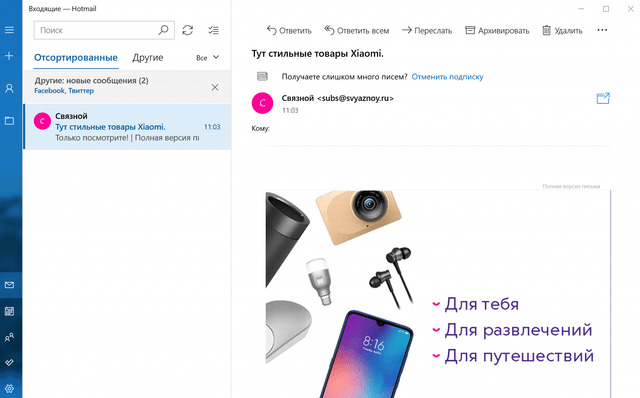
Приложение «Почта для Windows» – это базовая программа электронной почты, которая позволяет легко и безопасно обрабатывать электронную почту в нескольких учетных записях, хотя в ней отсутствуют более сложные функции. Вы не можете настроить фильтры, например, почтовые группы или шаблоны сообщений.
Учетные записи IMAP, Exchange и POP в Mail для Windows
Почта для Windows позволяет подключить несколько учетных записей электронной почты, и они могут быть разных типов: в дополнение к классическим (и быстро исчезающим) учетным записям POP, Mail поддерживает IMAP (например, Gmail или iCloud Mail) и Exchange (например, Outlook 365). В IMAP и Exchange все сообщения и папки хранятся на сервере, с которым затем синхронизируется почтовое приложение.
Когда вы добавляете новую учетную запись, по умолчанию «Почта для Windows» настраивает её на синхронизацию сообщений за последний месяц (или последние три месяца). Это умная стратегия. Как часто вы просматриваете сообщения, полученные вами более трёх месяцев назад? Таким образом, отсутствие локального хранения этих сообщений на компьютере экономит не только время и полосу пропускания, а также тонны локального дискового пространства, но также избавляет вас от необходимости возиться со старыми сообщениями. Конечно, «Почта для Windows» позволяет изменить параметры синхронизации, чтобы все сообщения были доступны во всех папках.
Краткий обзор приложения «Почта для Windows»
- Почта для Windows позволяет управлять почтой в нескольких учетных записях электронной почты IMAP, Exchange и POP.
- Для каждой учетной записи электронной почты вы можете настроить параметры синхронизации сообщений; настройка применяется ко всем папкам учетной записи.
- (Дополнительный) график адаптивной синхронизации позволяет одновременно получать новые сообщения, сохраняя время автономной работы ноутбука.
- Входящие и папки нескольких учетных записей могут быть объединены в единую учетную запись, которая позволяет получать доступ ко всей почте в одном месте, а «Почта для Windows» может организовывать сообщения бесед в виде потоков.
- Чтобы защитить вашу безопасность и конфиденциальность, вы можете настроить приложение «Почта» так, чтобы оно не загружало удаленный контент автоматически.
- Простой в использовании редактор сообщений позволяет добавлять расширенное форматирование, включая изображения, к тексту электронной почты; Почта для Windows также поддерживает вложения электронной почты.
- Для каждой учетной записи вы можете создать подпись электронной почты, которая автоматически добавляется в электронные письма по мере их создания.
- Простой поиск позволяет быстро найти текст в полном тексте сообщения и в разных папках; операторы поиска для сужения результатов недоступны.
- Интеграция с Календарем позволяет распознавать даты и время событий в электронных письмах и позволяет легко добавлять их в расписание.
- Используя интерфейс Outlook Mail, вы можете настроить автоматические ответы на входящие сообщения.
- Почта для Windows может уведомлять вас о вновь поступивших электронных письмах с помощью центра действий Windows с помощью баннера или звука.
- Вы можете выбрать цвет интерфейса и фоновое изображение для окна приложения «Почта» и переключаться между светлой темой для дня и темной для ночи.
- Почта для Windows поддерживает Windows 10.
Плюсы и минусы «Почты для Windows»
Что нам понравилось:
- Почта для Windows предлагает простой доступ к нескольким учетным записям электронной почты IMAP и POP
- Удобный редактор, позволяющий без труда создавать сообщения
- Жесты и быстрые панели инструментов делают частые действия легкодоступными
- Почта для Windows 10 позволяет настроить подписи электронной почты
Что нас разочаровало:
- Почта Windows по умолчанию показывает только часть почты (без указания того, ожидает ли вас больше почты на сервере)
- Вы не можете настроить правила для фильтрации почты или выполнять другие автоматические действия
- Почте Windows не хватает сочетаний клавиш для некоторых часто используемых действий
Практичный редактор сообщений
Что бы вы ни думали об этом, «Почта для Windows» старается экономить используемые ресурсы. Он не проверяет наличие новых сообщений чаще необходимо, например, «умный» график адаптируется к тому, как часто вы получаете новую почту и как часто вы с ней работаете. Конечно, вы можете выбрать свой собственный график.
Предполагая, что вы получили свои электронные письма в почтовом приложении, что вы можете сделать? Ответить, архивировать, удалить; если вы посмотрите немного, «Почта для Windows» также предлагает ярлык для пометки электронной почты как спама.
Когда вы отвечаете или пишете новое сообщение, вы найдете удобный и полезный редактор, который позволяет легко применять форматирование. Вы можете добавить изображения и вложения.
Немного удивительно, что почтовое приложение напрямую не интегрируется с OneDrive (или другими службами обмена файлами) для отправки файлов, что расширило бы границы классических вложений.
Что-то ещё обычно сопутствует сообщениям электронной почты – это подписи. Почта для Windows позволяет вам добавлять уникальную подпись – в несколько элементарной манере, которую мы можем ожидать от неё: вы получаете одну текстовую подпись на учетную запись (без изображений и ссылок), и она либо автоматически включается, либо отключается; Вы не можете настроить несколько подписей для учетной записи или выбрать одну из них при отправке.
Почти отсутствует автоматизация
К кроме подписей, приложение «Почта» больше ничего не может. Почта для Windows не предлагает шаблоны сообщений, текстовые модули или готовые ответы.
Что касается другой автоматизации, то Mail тоже предлагает очень мало. Вы не сможете установить правила для локальной фильтрации почты; Почта для Windows не может сортировать или помечать почту по отправителям; и вы не можете сделать так, чтобы приложение отправляло сообщения, например, на основе получателя.
Для учетных записей почты Outlook приложение «Почта» позволяет настроить автоответчик, работающий на сервере.
Нет ярлыков, но полезный поиск
Вы также не можете настроить «Почту для Windows» на применение меток или категорий с помощью фильтров. Это потому, что опять же нет фильтров – и потому что нет меток или категорий. Увы, отложенных сообщений тоже нет.
Для организации почты приложение предоставляет вам папки и поиск. Папки работают должным образом, и перемещение сообщений достаточно просто с помощью перетаскивания или панели инструментов. Немного странно, что здесь нет сочетания клавиш и, как ни странно, перемещение сообщений между учетными записями невозможно (как, впрочем, и копирование сообщений вообще).
Поиск в «Почта для Windows» – это, в целом, приятный опыт. Это связано с простотой: вы вводите условия поиска; нажимаете «Enter»; получаете результаты. Почтовое приложение позволяет выполнять поиск в текущей папке или в учетной записи (хотя и не в разных учетных записях).
Наиболее полезно, возможно, то, что вы можете отправить поисковый запрос на сервер и вернуть все результаты. Это способ доступа к почте, не синхронизированной с компьютером, и он особенно полезен.
Связанные почтовые ящики для унификации
Вернувшись в папку «Входящие» (или любую другую папку), вы также можете пропустить эти параметры сортировки. Почтовое приложение всегда показывает сообщения, отсортированные по дате. Вы можете отфильтровать папку, чтобы свести их к непрочитанным или помеченным сообщениям.
Если настроено несколько учетных записей, вы можете переключаться между учетными записями или использовать их для слияния. С помощью «связанных почтовых ящиков» вы получаете комбинированные почтовые ящики, отправленные почтовые и архивные папки и т.д., которые отображаются как одна большая учетная запись.
С объединенными учетными записями вы можете даже искать между учетными записями, хотя результаты могут стать немного запутанными, поскольку сообщения не указывают на их происхождение.
Нет открытия почты и черновиков в отдельных окнах
Говоря об области, в которой приложение «Почта» отображает ваши сообщения: независимо от устройства, нет способа минимизировать или каким-либо иным способом убрать черновик сообщения при его составлении, чтобы вы могли быстро обратиться, скажем, к исходному сообщению, а затем вернуться к черновику – на большом экране это глупо.
Почта для Windows не позволяет открывать электронные письма, которые вы читаете, в отдельных окнах – или, если есть способ, он остался для меня неясным.
Календарь и контакты
«Почта для Windows» поставляется с Календарём, как дочерним приложением, которое работает достаточно хорошо для синхронизации и управления расписанием. Если почтовое приложение обнаруживает время и дату в электронном письме, оно может помочь вам создать новое событие в календаре с предварительно заданным временем и темой письма, использованной в качестве заголовка. К сожалению, это почти вся интеграция между двумя программами.
Прискорбно, что Почта не позволяет настраивать группы контактов, чтобы вы могли с легкостью отправлять письма нескольким получателям. В приложении «Почта» даже нет настоящего средства выбора контактов; это всё автозаполнение.
Почта для Windows – это базовая программа электронной почты, которая позволяет легко и безопасно обрабатывать электронную почту в нескольких учетных записях, хотя в ней отсутствуют более сложные функции.
Что такое windows mail и для чего он нужен
Aero • Desktop Window Manager • Проводник (Explorer) • Панель задач • Меню «Пуск» • Shell (namespace • Special Folders • File associations) • Search (Saved search • iFilters) • Graphics Device Interface • WIM • Next Generation TCP/IP stack () • .NET Framework • Audio • Printing (XML Paper Specification) • Active Scripting (WSH • VBScript • COM (OLE • OLE Automation • DCOM • ActiveX • ActiveX Document • Structured storage • Transaction Server) • Previous Versions • WDDM • UAA • Win32 console
Калькулятор • Calendar • Таблица символов • Contacts • DVD Maker • Fax and Scan • Internet Explorer • Journal • Outlook Express • Почта Windows • Magnifier • Media Center • Meeting Space • Mobile Device Center • Mobility Center • Movie Maker • Narrator • Notepad • Paint • Фотоальбом • Private Character Editor • Remote Assistance • Sidebar • Snipping Tool • Звукозапись • Windows Media Player • Windows Speech Recognition • Игры
Chess Titans • Hold ‘Em • InkBall • Mahjong Titans • Purble Place • Пасьянс «Косынка» • Пасьянс «Паук» • Сапёр • Пасьянс «Свободная ячейка» • Пинбол • Червы
Autorun • BITS • Task Scheduler • Wireless Zero Configuration • Shadow Copy • Windows Error Reporting • Multimedia Class Scheduler • CLFS
Hard link • Junction point • Mount Point • Reparse point • Symbolic link • TxF • FAT • CDFS • UDF • DFS • IFS
Domains • Active Directory • DNS • Групповая политика • Roaming user profiles • Folder redirection • Координатор распределённых транзакций • MSMQ • Windows SharePoint Services • Windows Media Services • Rights Management Services • IIS • Terminal Services • WSUS • Network Access Protection • DFS Replication • Remote Differential Compression • Print Services for UNIX • Remote Installation Services • Windows Deployment Services • Windows System Resource Manager • Hyper-V
NT series architecture • Object Manager • Startup process (Vista) • I/O request packets • Kernel Transaction Manager • Logical Disk Manager • Security Accounts Manager • Windows Resource Protection • LSASS • CSRSS • SMSS
Unix subsystem (Interix) • Virtual DOS Machine • Windows on Windows •
Wikimedia Foundation . 2010 .
Смотреть что такое «Windows Mail» в других словарях:
Windows Mail — Desarrollador Microsoft Windows Mail Información general Última versión estable 6.0 (Compila … Wikipedia Español
Windows Mail — Entwickler Microsoft Betriebssystem Windows Vista Kategorie E Mail Programm Newsreader Lizenz Proprietär Deutsc … Deutsch Wikipedia
Windows Mail — This article is about the Outlook Express replacement. For the newer Microsoft mail client, see Windows Live Mail. For the pre Exchange Microsoft email product, see Windows for Workgroups Mail. Windows Mail A component of Microsoft Windows … Wikipedia
Windows Mail — Microsoft Windows Mail Windows Mail Développeur Microsoft Dernière version … Wikipédia en Français
Microsoft Windows Mail — Windows Mail Développeur Microsoft Dernière version 6.0.6000.16386 (8 … Wikipédia en Français
Windows Messaging — running on Windows NT 4.0. Developer(s) Microsoft Stable release 4.00.835.1374 (version 5.0) / October 14, 1996 … Wikipedia
Windows Live Mail — Desarrollador Microsoft Corporation http://explore.live.com/windows live mail Información general Última versión estable 2011 Wa … Wikipedia Español
Windows Live Mail — (vormals Windows Live Mail Desktop) Entwickler Microsoft Aktuelle Version Version 2011 Build 15.4.3502.0922[1] (30.09.2010[2]) Betriebssystem … Deutsch Wikipedia
Windows Vista — Part of the Microsoft Windows family … Wikipedia
Источник: onecomp.ru
Какое Gmail-приложение для Windows — лучшее в 2021 году?

Универсальный почтовый клиент от Microsoft, входящий в пакет Microsoft Office. Сочетает в себе функционал сервиса для почты, календаря и даже To-Do листа. Очень примечательна совместная работа с приложениями из пакета Office – Word, PowerPoint, Excel и прочими. Поддерживает огромное количество облачных сервисов, среди которых Microsoft Exchange, Teams, SharePoint, iCloud, OneDrive и Dropbox. В приложении подключаются также Gmail и еще Yahoo Mail.
В приложении удобно одновременно подключать практически все аккаунты с различных почтовых сервисов. К письму можно прикреплять файлы любых форматов. Если нужно будет вложить большие файлы, размер которых превышает 20 МБ, лучше воспользоваться облаком.
Преимущества
- Удобный интерфейс с поддержкой русского языка.
- Интеграция с социальными сетями.
- Поддержка самых популярных почтовых сервисов.
- Наличие облегченной версии Outlook Express.
- Возможность экспорта и импорта контактов.
- Синхронизация с мобильными устройствами.
- Небольшие системные требования.
- Интеграция с приложениями Office.
- Почти бесплатный, есть пробный период.
Недостатки
- Платить в любом случае придется. Хотя бы за подписку на Office 365 – от 70 долларов в год, смотря еще какой тариф выбирать.
Синхронизируйте Google с приложениями «Календарь» и «Люди»
Теперь, когда вы настроили приложение Mail в Windows 10, все, что вам нужно сделать, это открыть приложения «Календарь» и «Люди», чтобы увидеть ваши календари Google и контакты Google.

По умолчанию необходимо проверить все календари, но вы расширяете Gmail и вручную выбираете или отменяете календари, которые хотите просмотреть. Теперь откройте приложение People, и вы увидите, что оно очень похоже на два других приложения. Microsoft хорошо поработала над тем, чтобы все они выглядели одинаково.

Это все, что нужно для синхронизации нашей электронной почты, контактов и календаря Google с Windows 10. До сих пор это был приятный опыт, и мы надеемся, что Microsoft продолжает обновлять приложения, чтобы сделать их лучше. Наслаждайтесь!
Windows Mail или «Почта»
Еще одно «изобретение» от корпорации Microsoft. В отличие от Outlook, программа заранее встроена в систему Windows и абсолютно бесплатна в использовании. Различия имеются, и одно из основных – небольшой функционал, позволяющий работать только с почтой. Зато все самое важное всегда под рукой, никаких перегруженных интерфейсов.
Все максимально просто и понятно, качать и устанавливать ничего не придется. Шифрование писем есть, но весьма ограниченное – только для аккаунтов, привязанных к Exchange. С главного окна проводится быстрое подключение к почте Outlook, Exchange, Google, Yahoo! и iCloud. Прочие электронные ящики тоже можно подключить, но настраивать их придется полностью вручную.
Преимущества
- Простота в оформлении.
- Бесплатное использование.
- Возможность подключить любую почту.
- Синхронизация с календарем и списком задач.
- Выбор цвета интерфейса и фонового рисунка на свое усмотрение.
Недостатки
- Настройка некоторых почтовых ящиков вручную.
- Шифрование доступно только для привязанных к Exchange аккаунтов.
- Часто появляются различные ошибки.




Интерфейс приложения
Внешний вид и расположение кнопок навигации приложения Gmail на ПК не отличается от электронной версии Google почты. Сбоку также расположены кнопки навигации «Входящие», «Помеченные», «Отложенные» и другие.
С их помощью можно прочитать сообщение, ответить на него, создать шаблон. Стандартный для приложений интерфейс позволяет быстро освоиться и легко осуществлять работу в приложении.
Если пользователю не нравиться стандартное оформление, то он имеет возможность изменить:
- цвет интерфейса;
- размер шрифта;
- звуковое уведомление.
У пользователя есть возможность изменять параметры для каждого из аккаунтов. С помощью данной функции можно рабочую почту сделать, например, с зеленым интерфейсом, а личную – с синим. Юзеру не придется перед каждым действием проверять, в каком аккаунте он сейчас находиться. Достаточно будет обратить внимание на оттенок интерфейса.





Mozilla Thunderbird
Это бесплатное приложение разработано компанией Mozilla. Отлично подходит для использования на всех десктопных платформах, будь то Windows, Linux или macOS. И, пожалуй, это одна из немногих программ, которая «дружит» с другими клиентами.
Часто данный почтовый клиент для Windows 10 выбирают потому, что в нем есть мощные спам-фильтры. И порой они настолько мощны, что под блокировку попадают даже вовсе не рекламные сообщения. Впрочем, параметры попадания писем под спам-фильтр пользователь может настроить сам.
В плане интерфейса Thunderbird не уступает никому. Здесь есть огромное количество различных тем, плюс поддерживается визуализация и установка всяких расширений. Для большего удобства предусмотрено создание виртуальных папок. Чтобы не потерять ничего важного, включайте функцию резервного копирования.
Преимущества
- Интеграция с другими почтовыми клиентами.
- Добавление нескольких аккаунтов.
- Поддержка протоколов SMTP, NNTP, POP3, IMAP и RSS.
- Защита от спама и вредоносных писем.
- Удобный интерфейс со множеством настроек.
- Автоматические обновления приложения.
- Высокий уровень шифрования сообщений.
- Возможность прикрепления цифровых подписей.
Недостатки
- Временами слишком мощный спам-фильтр – порой под раздачу попадают даже безобидные сообщения.





Mailbird
Еще один условно-бесплатный mail-клиент для Windows 10. Одно из его главных преимуществ – невысокие требования к ресурсам, поэтому приложение будет отлично работать даже на слабых компьютерах. Интерфейс максимально простой, все на виду и под рукой, при необходимости он легко перенастраивается. В 2021 году по версии Softonic Mailbird был назван лучшим клиентом для Windows 10.
С бесплатностью тут тоже есть подвох – есть ограничения по количеству одновременно подключенных аккаунтов (максимум три) и доступу к некоторым функциям. Чтобы убрать все эти ограничения, надо купить один из двух тарифов – Personal или Business. В первом случае можно платить по 2.42 евро каждый месяц или один раз заплатить 65 евро. Во втором варианте нужно будет платить по 3.75 евро ежемесячно, но и функционал в тарифе куда больше.
Преимущества
- Простой и удобный интерфейс, который легко меняется на усмотрение пользователя.
- Интеграция с различными сервисами, такими как Trello, Evernote, Asana, Facebook, Twitter, WhatsApp, Google Календарь, Slack и так далее.
- Легкость импорта и синхронизации контактов.
- Удобный поиск с разными фильтрами.
Недостатки
- Ограниченный функционал в бесплатной версии.
Способы импорта почты Windows Live в Outlook?
Существует два различных решения для импорта старых данных WLM в Outlook: одно – ручное, а другое – безопасное автоматизированное решение. Ручной метод импорт почты из windows live в outlook имеет несколько серьезных недостатков. Поэтому мы предлагаем вам выбрать предложенный специалист и верный путь.
Выбор за вами, здесь вы получите полное руководство по обоим решениям. Выберите один и выполните шаги:
Краткое пособие:
- Импорт писем Windows 7 в Outlook (выбор автора)
- перенос почты из windows live mail в outlook вручную
- Ограничения ручного метода
The Bat!
Приложение The Bat! было разработано компанией Ritlabs еще в далеком 1997 году. Обновления выпускаются и по сей день. Считается чуть ли не лучшим почтовым клиентом для Windows 10, выделяясь не только функционалом, но и уровнем обеспечиваемой безопасности.
Отличается возможностью сортировки писем и установки дополнительных плагинов для защиты от вирусов или спама. В приложении добавляется неограниченное количество аккаунтов, можно использовать множество готовых шаблонов для оформления писем.
Существенный минус данной программы – необходимость покупки лицензии. Вариант Home приобретается за 2000 рублей с базовым набором инструментов. Есть еще Professional за 3000 рублей, но с поддержкой всех имеющихся функций, в том числе проверкой орфографии, шифрованием баз данных и даже биометрической аутентификацией. Предусмотрен и бесплатный период пользования, ограниченный 30 днями.
Преимущества
- Высокий уровень защиты почтовых ящиков.
- Автоматическая сортировка писем по заданным пользователем параметрам.
- Удобный и понятный интерфейс.
- Создание виртуальных папок.
- Наличие шаблонов для оформления писем.
- Резервное копирование писем или папок.
- Возможность настройки прав доступа на электронные ящики.
Недостатки
- Количество доступных функций зависит от типа лицензии.
- Могут возникнуть проблемы при отображении HTML-писем.
- Частое появление разных недоработок и ошибок.











Zoho Mail
Команда Zoho не первый год занимается разработкой приложений для бизнеса, а собственный почтовый клиент является для бренда визитной карточкой. Сервис адаптирован для людей, ежедневно получающих сотни писем на свой e-mail. Продвинутая система сортировки и возможность объединенного доступа позволяют не захлебнуться в потоке информации со стороны клиентов и инвесторов. Распространяется агент только при покупке лицензии, но есть промо-период сроком на 15 дней.

eM Client
eM Client – это условно-бесплатный почтовый клиент для Windows со множеством функций. Тут вам и планировщик задач, и чаты между пользователями, и календарь, а также возможность подключения разных чатов типа ICQ, Skype, MSN, Jabber или Yahoo!. При необходимости настройки быстро импортируются из других клиентов, таких как Thunderbird, Outlook и так далее.
Что касаемо полезных функций – здесь есть проверка правописания, перевод текста на более чем 50 языков с помощью переводчика Bing, быстрый обмен задачами и событиями из календаря с другими пользователями. В чате доступен быстрый обмен файлами с другими людьми.
А почему условно-бесплатно? Скачать его легко, но при этом можно будет подключить только два профиля. Если нужно подключить больше почтовых аккаунтов, придется доплатить за Pro-версию 1795 рублей.
Преимущества
- Поддержка практически всех популярных почтовых сервисов и быстрое подключение к ним.
- Наличие множества инструментов.
- Удобная сортировка и фильтрация писем.
- Простое шифрование писем по S/MIME и PGP.
Недостатки
- Возможность бесплатного подключения только 2 учетных записей, за остальные надо доплачивать.
- Долгая загрузка вложений.





Inky
Inky – простой, но очень эффективный почтовый клиент. Он похож на Mailbird и великолепно подходит для управления несколькими учетными записями. Это Gmail-приложение для Windows работает с любыми учетными записями POP, включая Gmail, Yahoo, AOL и др. Кроме того, оно работает с IMAP и Microsoft Exchange.
Но особенностью, которая делает Inky столь подходящей для предприятий, является возможность обмениваться зашифрованной почтой с цифровыми подписями с кем угодно. Кроме того, у нее классический дизайн, функция быстрого поиска и синхронизация между инструментами.
Inky доступна как в базовом, так и в премиум вариантах. Премиум версия разделена на Inky Pro и Inky Enterprise. Бесплатная версия поддерживает gmail, iCloud и учетные записи Outlook.
C pro-версией, вы получите доступ к Microsoft Exchange, Office 365, Google Apps и другим учетным записям IMAP. Она также даст подключить Календарь для Office 365/ Exchange и техподдержку.
Enterprise-версия включает в себя все особенности Inky Pro. В дополнение, она предлагает индивидуальные решения, скидки, поддержку по телефону, MDM, MAM и EMM решения. В завершение, Inky предлагает множество опций, в зависимости от потребностей пользователя, и именно поэтому она находится в нашем списке «Лучших Gmail-приложений для Windows».

Claws Mail
Действительно бесплатный почтовый клиент для Windows 10. Не требует много ресурсов, поэтому работает прекрасно даже на старых компьютерах. Подключить одновременно можно сколько угодно аккаунтов, но повозиться с этим придется изрядно, ведь вводить все данные придется полностью вручную.
Преимущества
- Наличие встроенного инструмента для поиска ошибок и проблем.
- Минимальное потребление памяти и отсутствие сильной нагрузки на процессор.
- Возможность установки различных плагинов – надо лишь скачать их предварительно с официального сайта.
- Проверка текста на правописание.
- Возможность настройки сочетания клавиш на свое усмотрение.
- Поддержка множества почтовых протоколов.
- Наличие шифрования по GnuPG.
Недостатки
- Тщательная настройка только вручную.
- Нет интеграции с соцсетями и облачными хранилищами.
- Нет импорта контактов и вложений из других клиентов.
- Отсутствует поддержка HTML.
Как установить на ПК
GMail не предоставляет пользователям клиента для Windows, но мы можем использовать Андроид-приложение и эмулятор для запуска его на компьютере. Эмулятор можно скачать бесплатно, выбрав его из списка популярных программ данной сферы – например, Bluestacks, Nox или LDPlayer. Последним вариантом мы и предлагаем вам воспользоваться.
Первым делом скачайте эмулятор по ссылке ниже – она ведет на официальный сайт программы. Сохраните файл и установите его, кликнув дважды по программе. После этого запустите установленный LDPlayer и сделайте следующие простые шаги:
- войдите в Google Play через эмулятор – иконку вы найдете в папке Системные приложения;
- авторизуйтесь и наберите в строке поиска название приложения, которое ищете;
- перейдите на его страницу и кликните по кнопке установки;
- через пару секунд ярлык приложения появится на рабочем столе эмулятора!

Вся процедура полностью повторяет процесс установки приложений на любом андроид-устройстве.
Источник: tv-st.ru